Hoe een raster in de camera van iOS in te schakelen voor perfect rechte foto's

Als je de camera van je iPhone graag wilt gebruiken dan alleen selfies en portretten, dan wil je waarschijnlijk zeker weten dat je alles inbeeldt zo recht mogelijk. Dit is veel gemakkelijker als u het camerarooster van iOS inschakelt.
Een raster is een vrij typische functie op de meeste digitale camera's en telefoons. Het overlapt gewoon een raster over de bovenkant van het scherm, waardoor je je foto's beter kunt rangschikken zodat ze recht zijn, waardoor je tijd bespaart om ze later in de nabewerking recht te trekken (als je daar zelfs in slaagt)
Als u bijvoorbeeld een foto wilt maken van een prachtig vergezicht met een verre horizonlijn, kan het vaak moeilijk zijn om het rechtlijnig op een lijn te krijgen. Als een raster is ingeschakeld, kun je de horizon echter uitlijnen met een van de lijnen van het raster, zodat een rechte foto wordt gegarandeerd.
Open om te beginnen de app Instellingen en scrol omlaag naar Foto's en camera.
Tik in de app Foto's en camera-instellingen, scrol omlaag naar het gedeelte Camera en tik op de schakelaar Grid.
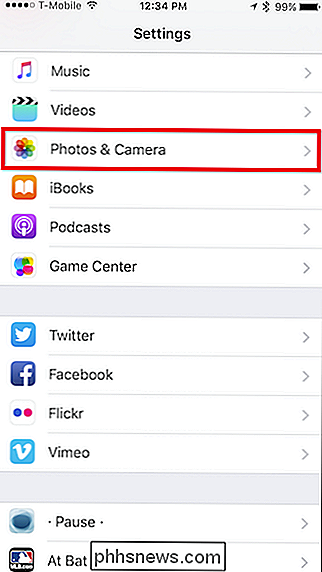
Sluit nu gewoon de instellingen, open de camera-app en je hebt nu een eenvoudig 3 × 3 raster waarmee je gemakkelijker kunt kadreren.
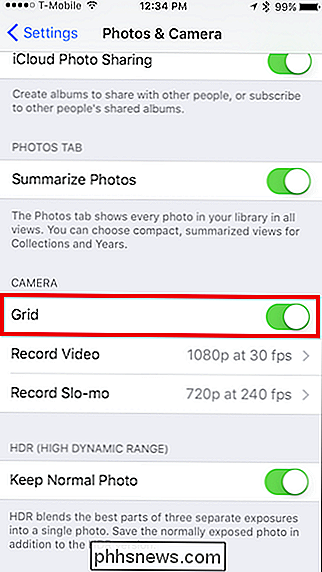
Zonder het raster zou het een beetje moeilijker zijn om de camera rechtop te houden met de bovenkant van het hek.

Als u later besluit het raster liever niet te gebruiken, herhaal dan gewoon de bovenstaande stappen en schakel het uit . Het volstaat te zeggen dat het fijn zou zijn om het raster op je iPhone eenvoudig in of uit te schakelen met een simpele druk op de knop van de eigenlijke Camera-app. Dit is een van die dingen die vreemd moeilijker is dan nodig, maar de functie bestaat in elk geval en je kunt afschuwelijke foto's vaarwel kussen.

Uw standaardwebbrowser en e-mailclient wijzigen op een Mac
Het wijzigen van de standaardtoepassing voor de meeste bestanden in OS X is eenvoudig. OS X biedt u ook de mogelijkheid om uw standaardwebbrowser en e-mailclient te kiezen, maar deze opties zijn verborgen op een plek die u misschien niet verwacht. Sommige browsers en e-mailclients bieden mogelijk automatisch uw standaardwaarde wanneer u ze voor de eerste keer start, maar als dit niet het geval is, of als u dit later wilt wijzigen, moet u de OS X-instellingen voor deze instellingen vinden.

Programmeerbare NFC-tags gebruiken met uw Android-telefoon
De NFC-hardware van uw Android-telefoon is voor meer dan alleen het overbrengen van inhoud en het gebruik van mobiele betalingen. U kunt goedkope, programmeerbare NFC-tags kopen en uw telefoon automatisch acties laten uitvoeren wanneer u ze aanraakt. U kunt bijvoorbeeld NFC-tags op uw nachtkastje, bij uw voordeur, in uw auto en op uw bureau plaatsen.



